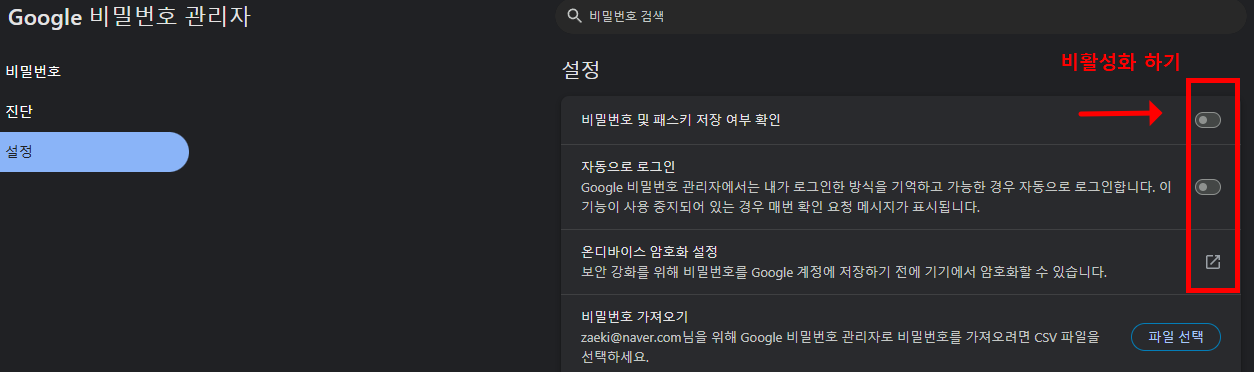구글 크롬은 웹 서핑을 보다 편리하게 만들어주는 다양한 기능을 제공하지만, 때로는 자동완성이나 비밀번호 저장 기능이 불편할 수 있습니다. 특히 여러 사이트에서 사용하는 비밀번호를 관리하기 어려운 경우, 이러한 기능을 해제하는 것이 필요할 수 있습니다. 이번 포스트에서는 크롬의 자동완성과 비밀번호 저장 기능을 삭제하는 방법에 대해 간단히 알아보겠습니다. 설정을 통해 쉽게 조정할 수 있는 이 과정, 아래 글에서 자세하게 알아봅시다.
1. 비밀번호 자동 저장 끄기
크롬이 비밀번호를 저장하겠냐는 팝업을 띄우지 않도록 설정하려면 다음 단계를 따르세요:
- 방법 1: 설정 메뉴를 통해
- 크롬 브라우저를 열고 오른쪽 상단의 **세 점 메뉴(⋮)**를 클릭하세요.
- 설정을 선택합니다.
- 왼쪽 사이드바에서 자동 완성 및 비밀번호를 클릭한 뒤, Google 비밀번호 관리자를 선택하세요.
- 설정 탭에서 비밀번호 및 패스키 저장 여부 확인 토글을 끄기로 설정하세요.
- 패스키를 자동으로 생성하여 더 빠르게 로그인 토글을 끄기로 설정하세요
- 추가로, 자동 로그인 토글도 꺼두면 크롬이 자동으로 로그인 정보를 입력하지 않습니다.
- 방법 2: 주소창 바로가기
- 크롬 주소창에 chrome://settings/passwords를 입력하고 Enter를 누르세요.
- 왼쪽 사이드바에서 자동 완성 및 비밀번호를 클릭한 뒤, Google 비밀번호 관리자를 선택하세요.
- 설정 탭에서 비밀번호 및 패스키 저장 여부 확인 토글을 끄기로 설정하세요.
- 패스키를 자동으로 생성하여 더 빠르게 로그인 토글을 끄기로 설정하세요
- 추가로, 자동 로그인 토글도 꺼두면 크롬이 자동으로 로그인 정보를 입력하지 않습니다.
이렇게 하면 크롬이 비밀번호 저장을 제안하지 않게 됩니다.
2. 저장된 비밀번호 삭제하기
이미 저장된 비밀번호까지 삭제해야 이전 방문했더 사이트의 비밀번호가 삭제됩니다.
- 개별 비밀번호 삭제
- chrome://settings/passwords로 이동하거나, 왼쪽 사이드바에서 자동 완성 및 비밀번호를 클릭한 뒤, Google 비밀번호 관리자를 선택하세요.
- 비밀번호 섹션에서 저장된 비밀번호 목록을 확인하세요.
- 삭제하려는 사이트의 주소를 클릭하고 삭제를 선택하세요.
- 모든 비밀번호 일괄 삭제
- chrome://settings/clearBrowserData를 주소창에 입력하거나, 세 점 메뉴 > 개인 정보 보호 및 보안 > 인터넷 사용기록 삭제로 이동하세요.
- 고급 탭을 선택하고 시간 범위를 전체 시간으로 설정하세요.
- 비밀번호 및 기타 로그인 데이터와 자동 완성 양식 데이터만 체크한 뒤 데이터 삭제를 클릭하세요.
- 주의: 이 작업은 복구 불가능하니, 필요한 비밀번호는 사전에 백업하세요(예: CSV 파일로 내보내기).
- 비밀번호 내보내기 (백업)
- chrome://settings/passwords에서 설정 탭으로 이동.
- 비밀번호 내보내기 옆의 파일 다운로드를 클릭해 CSV 파일로 저장하세요.
- 이 파일은 암호화되지 않으므로 안전한 곳에 보관하세요.
꿀팁
- 타사 비밀번호 관리자 사용: 1Password, NordPass, Bitwarden 같은 전용 비밀번호 관리자를 사용하면 크롬 비밀번호 관리자보다 보안이 강화되고, 크롬 팝업이 방해하지 않습니다. 저장된 비밀번호를 타사 관리자로 옮긴 뒤 크롬에서 삭제하세요.
- Chrome Flags로 추가 제어 (고급 사용자向け):
- 주소창에 chrome://flags를 입력.
- 검색창에 “password”를 입력해 Password Manager Reauthentication 설정을 찾고 Disabled로 변경.
- 주의: 이 방법은 실험적 기능으로, 브라우저 안정성에 영향을 줄 수 있습니다.
- 정기적인 비밀번호 정리: 주기적으로 passwords.google.com에서 Google 계정에 저장된 비밀번호를 점검하고 불필요한 항목을 삭제하세요.
- 보안 강화: Google 계정에 다중 인증(MFA)을 설정해 계정 해킹 위험을 줄이세요. 크롬 비밀번호 관리자는 Google 계정과 연동되므로 계정 보안이 중요합니다.
참고
- 비밀번호 자동 저장을 끄면 새 비밀번호 저장 팝업이 사라지지만, 기존에 저장된 비밀번호는 자동 완성될 수 있으니 반드시 삭제 작업을 병행하세요.
- macOS 사용자의 경우, 크롬 비밀번호가 iCloud 키체인과 충돌할 수 있으므로, 키체인 설정도 점검하세요.
크롬 자동완성 기능 비활성화하기
설정 메뉴 접근하기
구글 크롬에서 자동완성 기능을 비활성화하려면 먼저 설정 메뉴에 접근해야 합니다. 크롬 브라우저를 열고 우측 상단에 위치한 세 개의 점 아이콘(메뉴 버튼)을 클릭하세요. 그러면 드롭다운 메뉴가 나타나는데, 여기서 ‘설정’ 옵션을 선택합니다. 설정 페이지가 열리면 여러 가지 옵션이 나열된 화면이 보일 것입니다. 이곳에서 여러분의 브라우징 환경을 조정할 수 있습니다.
자동완성 관련 설정 찾기
설정 메뉴로 들어갔다면, 왼쪽 사이드바에서 ‘개인정보 및 보안’ 섹션으로 이동합니다. 이 곳에서는 브라우저의 보안과 개인정보와 관련된 다양한 옵션을 확인할 수 있습니다. 하단으로 스크롤하면 ‘주소 및 검색어 자동완성’이라는 항목이 있을 것입니다. 이를 통해 웹사이트 주소나 검색어 입력 시 자동으로 추천되는 내용을 관리할 수 있습니다.
자동완성 끄기
‘주소 및 검색어 자동완성’ 옵션을 클릭하면 해당 기능을 끌 수 있는 스위치가 나타납니다. 기본적으로 이 기능은 활성화되어 있지만, 여러분이 원한다면 간단히 스위치를 클릭하여 비활성화할 수 있습니다. 이렇게 하면 앞으로는 주소 입력 시 더 이상 자동으로 추천 내용이 표시되지 않게 됩니다.
크롬 쿠키와 검색 기록 완벽 삭제하는 꿀팁!

크롬 자동완성 삭제 비밀번호 저장 해제하는 방법
비밀번호 저장 기능 해제하기
비밀번호 관리 설정 찾기
비밀번호 저장 기능을 해제하려면 다시 한번 설정 메뉴로 돌아가야 합니다. 개인 정보 및 보안 섹션 아래에서 ‘비밀번호’라는 항목을 찾아 클릭하세요. 이곳에서는 저장된 비밀번호 목록과 함께 비밀번호 관리와 관련된 다양한 설정을 조정할 수 있는 옵션들이 제공됩니다.
비밀번호 저장 해제하기
‘비밀번호’ 섹션에 들어가면 ‘저장된 비밀번호’라는 목록이 나타납니다. 기본적으로 크롬은 사용자가 로그인하는 사이트의 비밀번호를 자동으로 저장하도록 되어 있습니다. 하지만 이를 원하지 않는 경우, ‘비밀번호 저장 제안’ 옵션을 꺼주시면 됩니다. 이렇게 하면 앞으로 어떤 사이트에 로그인하더라도 크롬이 비밀번호를 저장하겠냐고 묻지 않게 됩니다.
저장된 비밀번호 삭제하기
이미 저장된 비밀번호를 삭제하고 싶다면, 동일한 ‘비밀번호’ 섹션에서 각 사이트 옆에 있는 점 세 개 아이콘을 클릭하면 삭제 옵션이 나타납니다. 원하는 사이트의 비밀번호를 선택하고 삭제 버튼을 누르면 해당 사이트의 정보가 완전히 제거됩니다. 이는 여러 사이트에서 사용하는 다양한 비밀번호를 보다 효과적으로 관리할 수 있게 도와줍니다.
자동입력 데이터 관리하기
자동입력 데이터 확인하기
크롬은 주소 및 검색어 외에도 폼 데이터와 같은 다른 정보를 자동으로 입력해주는 기능도 제공합니다. 이런 데이터를 관리하려면 다시 설정 메뉴로 가서 ‘자동입력’ 섹션으로 이동해야 합니다. 여기서는 신용카드 정보, 주소 등의 다양한 정보를 확인하고 수정하거나 삭제할 수 있습니다.
저장된 주소 삭제 또는 수정하기
주소 정보를 수정하거나 삭제하고 싶다면 ‘주소’ 항목으로 들어갑니다. 그곳에서는 이미 저장된 모든 주소 목록이 나열되어 있으며, 필요 없는 주소는 간단하게 선택 후 삭제할 수 있습니다. 또한 잘못 입력한 정보를 수정하는 것도 가능하니 유용하게 활용하시길 바랍니다.
신용카드 정보 관리하기
신용카드 정보 역시 중요한 개인정보 중 하나입니다. 만약 크롬에 신용카드 정보를 저장해두었다면, 해당 항목에서도 카드 정보를 추가하거나 삭제하는 것이 가능합니다. 사용하지 않는 카드는 안전상의 이유로 미리 삭제해 두는 것이 좋습니다.
프라이버시 보호 강화하기
추적 방지 설정 활용하기
브라우징 중 개인정보 보호를 위해 크롬의 추적 방지 기능도 활용할 수 있습니다. 이 설정은 광고 추적이나 웹사이트에서 발생하는 개인 정보 수집을 최소화하는 데 도움을 줍니다. 이를 위해 설정 메뉴 내 ‘개인정보 및 보안’에서 ‘쿠키 및 기타 사이트 데이터’로 이동하여 원하는 수준의 보호를 선택하세요.
익명 모드 사용법 배우기
익명 모드를 통해 프라이버시를 더욱 강화할 수도 있습니다. 익명 모드는 브라우징 기록이나 쿠키 등을 남기지 않으므로 일회성 작업이나 민감한 정보 조회 시 유용합니다. 익명 모드를 사용하려면 Chrome 창 우측 상단의 점 세 개 아이콘에서 ‘새 익명 창’을 선택하면 됩니다.
불필요한 확장 프로그램 정리하기
마지막으로 불필요한 확장 프로그램도 개인정보 보호에 영향을 미칠 수 있으니 주기적으로 점검하고 정리해 주세요! 크롬 상단 오른쪽 코너의 점 세 개 아이콘 > ‘추가 도구’ > ‘확장 프로그램’ 경로로 가시면 설치된 모든 확장 프로그램 목록을 볼 수 있고 필요한 것만 남겨두실 수 있습니다.
마무리 지으며
구글 크롬에서 자동완성 기능과 비밀번호 저장 기능을 비활성화하는 방법은 매우 간단합니다. 이를 통해 개인 정보를 보다 안전하게 보호할 수 있으며, 원하지 않는 자동입력을 방지할 수 있습니다. 또한, 자동입력 데이터와 프라이버시 보호 설정을 관리하여 더욱 안전한 브라우징 환경을 조성할 수 있습니다. 이러한 설정들을 주기적으로 점검하고 업데이트하는 것이 중요합니다.
더 알아볼 만한 정보
1. 구글 크롬의 보안 업데이트를 정기적으로 확인하세요.
2. 브라우저 확장 프로그램의 권한을 최소화하여 보안을 강화하세요.
3. 다른 브라우저와 비교하여 크롬의 기능과 보안을 이해해보세요.
4. 온라인 개인정보 보호를 위한 추가 도구와 서비스에 대해 알아보세요.
5. 자주 방문하는 웹사이트의 보안 설정을 점검하세요.
주요 내용 요약
구글 크롬에서 자동완성 기능 및 비밀번호 저장 기능을 비활성화하는 방법에 대해 설명했습니다. 설정 메뉴에서 개인정보 및 보안 섹션으로 이동하여 관련 옵션을 쉽게 조정할 수 있습니다. 또한, 자동입력 데이터 관리와 프라이버시 보호 강화를 위한 다양한 팁도 제공하였습니다.